Binnen Documentaal maken we gebruik van templates die als blauwdruk dienen voor de documenten in de huisstijl van uw organisatie. In die templates wordt door middel van bladwijzers en tabellen nauwkeurig vast gelegd waar alle elementen van het document (adres, briefhoofd, aanhef, etc.) in het document terecht moeten komen. We raden aan om een aantal handige hulpmiddelen in Word aan te zetten zodat u bij het creëren van het document meer overzicht heeft van alle elementen die op het eerste gezicht niet zichtbaar zijn. Met deze hulpmiddelen krijgt u in een oogopslag meer overzicht in het document.
Tabelrasterlijnen
Tabelrasterlijnen tonen de tabellen die gebruikt worden in het document. Door het gebruik van tabellen kunnen we binnen Documentaal nauwkeurig bepalen waar specifieke informatie moet worden getoond. De tabellen bevatten meestal cellen die automatisch worden gevuld door informatie uit het voorloopdialoog, uw profiel of uit de organisatie gegevens. De tabellen zijn meestal onzichtbaar maar beïnvloeden waar wel en niet kan worden getypt. Door de tabelrasterlijnen aan te zetten ziet u direct waar de tabellen zich bevinden.

Ga naar het dStyle365/LegalWord365 lint en klik vervolgens op Meer. Selecteer uit dit menu de Tabelrasterlijnen.
Het is ook mogelijk om deze knop (en anderen) toe te voegen aan de werkbalk “Snelle toegang”. Hierdoor kan je ze met een druk op de knop aan- en uitzetten.
Opmaakmarkeringen
Met opmaakmarkeringen ingeschakeld ziet u direct alle markeringen voor onder andere spaties, tabs en enters. Als een stuk tekst niet reageert zoals u verwacht dan kan het zijn omdat er onder water bepaalde tekens zitten die daar voor zorgen. Met opmaakmarkeringen ingeschakeld kunt u dit gemakkelijker traceren.
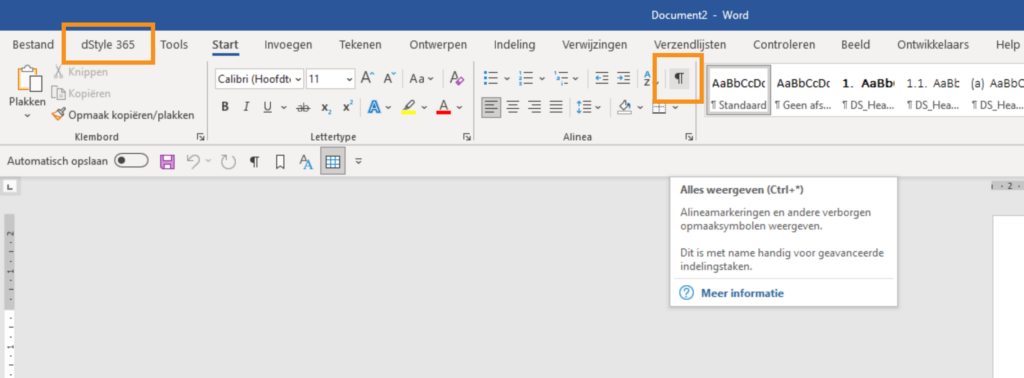
Ga naar het dStyle365/LegalWord365 lint en klik vervolgen op de “Alles weergeven knop”. Ook deze kunt u met de rechtermuisknop toevoegen aan de werkbalk “Snelle toegang”.